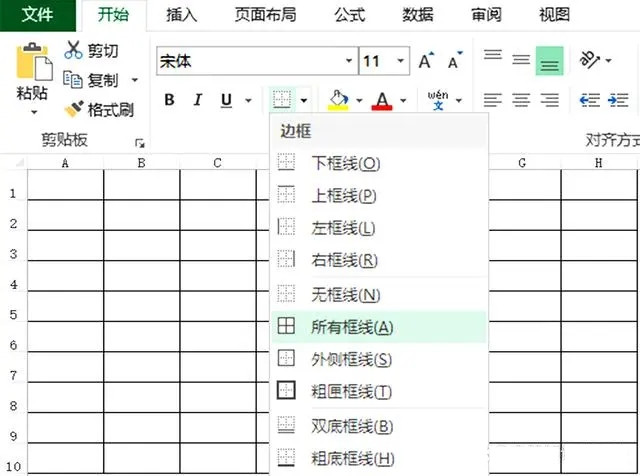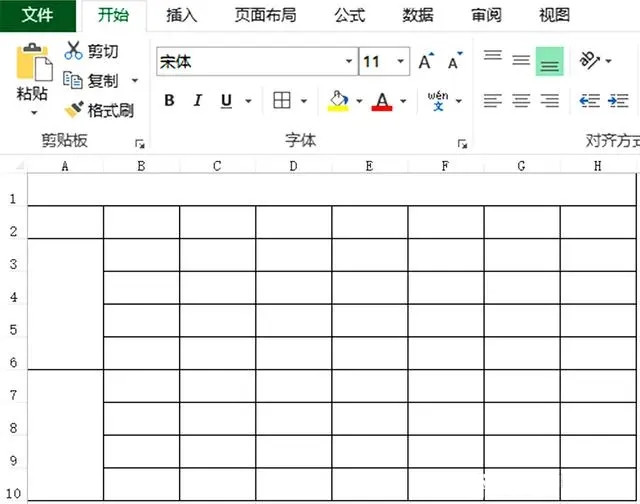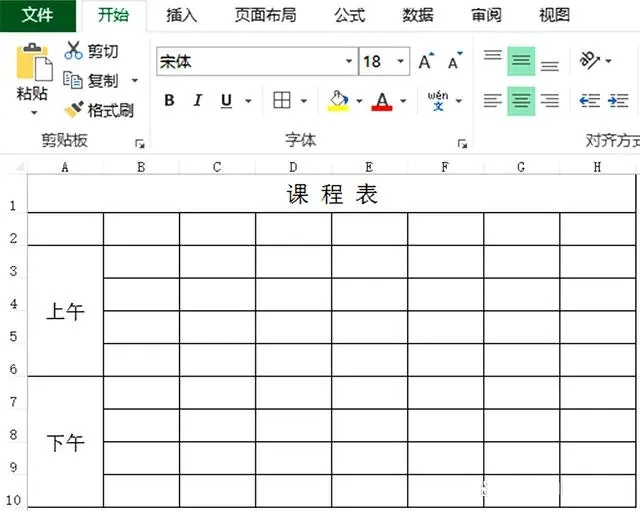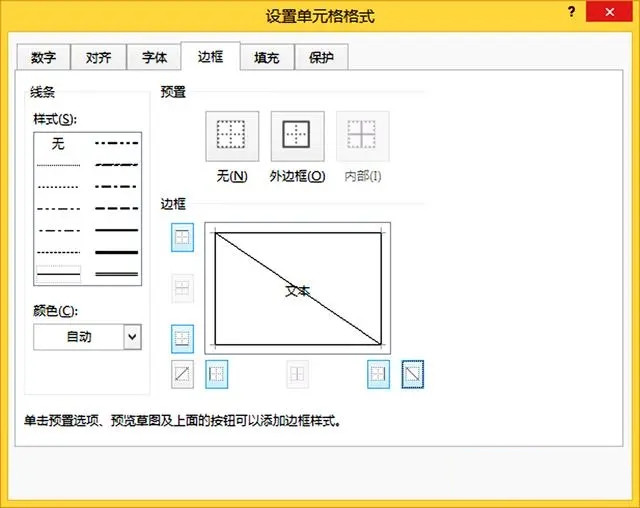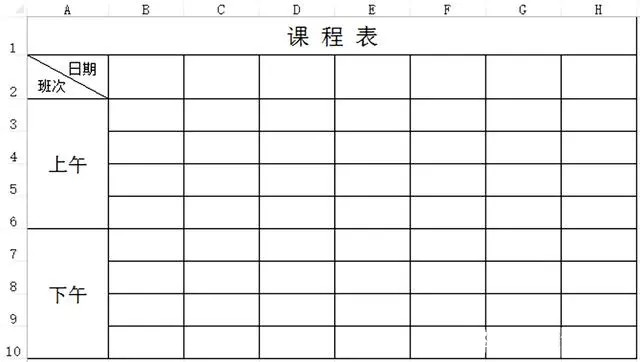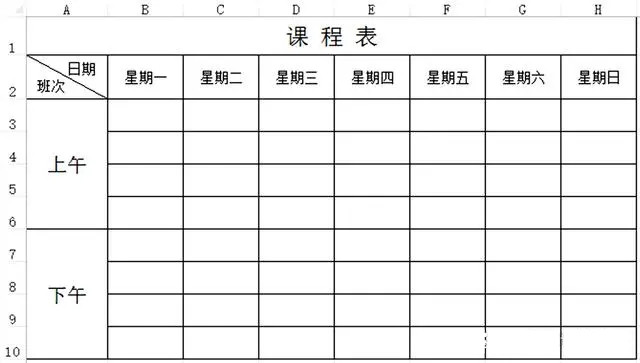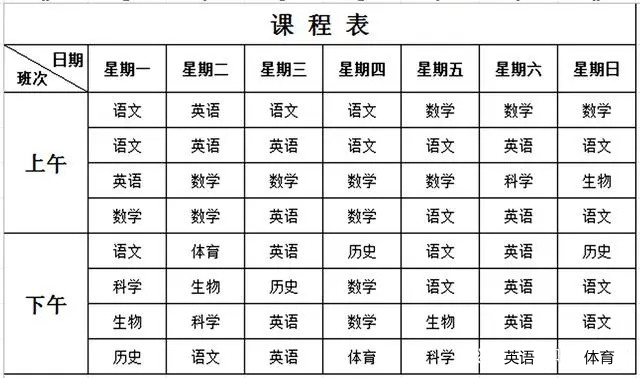excel怎么制作课程表 excel制作课程表的步骤
来源: 最后更新:23-05-12 06:15:37
-
Excel是一款电子表格软件,经常用来统计数据,还能用来制作课程表,一目了然所有的课程,非常方便。但是还有很多新手用户不清楚怎么用Excel表格制作课程表,今天小编就来跟大家分享一下详细的教程。
打开Excel表格,选中10行8列,点击【开始】,点击【边框】,点击【所有框线】,把每个单元格设置成实线边框。
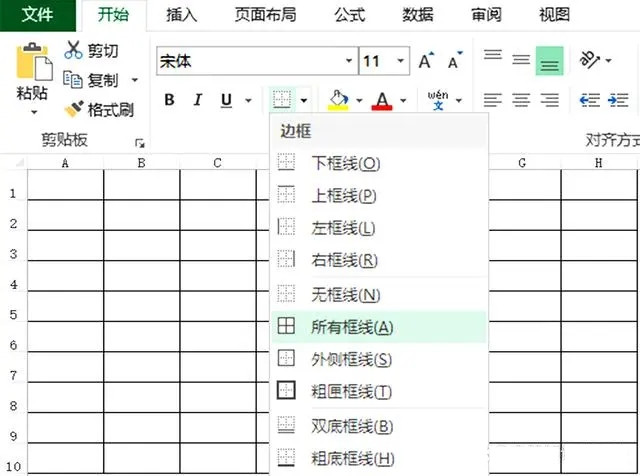
选中A1到H1单元格,点击【开始】,在“对齐方式”栏,点击【合并后居中】,合并A1到H1单元格,按照同样操作方法,合并A3到A6单元格,以及A7到A10单元格。

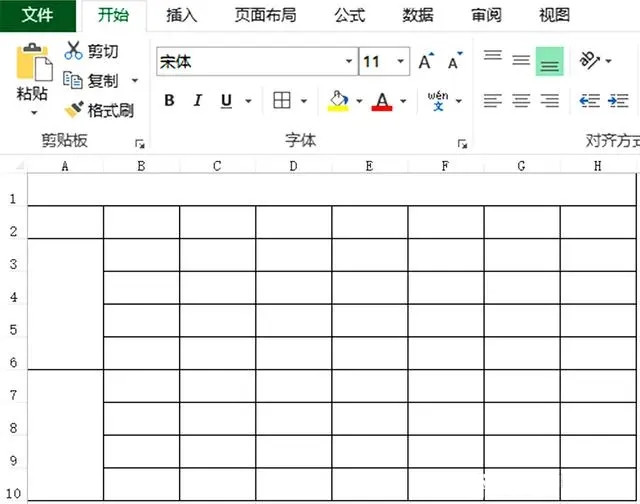
调整单元格大小,(参考文章:Excel表格操作,这3种快捷方式调整行高和列宽,你都会吗?),在合并的单元格中分别输入“课程表”、“上午”、“下午”,设置字体大小,调整文字对齐方式。

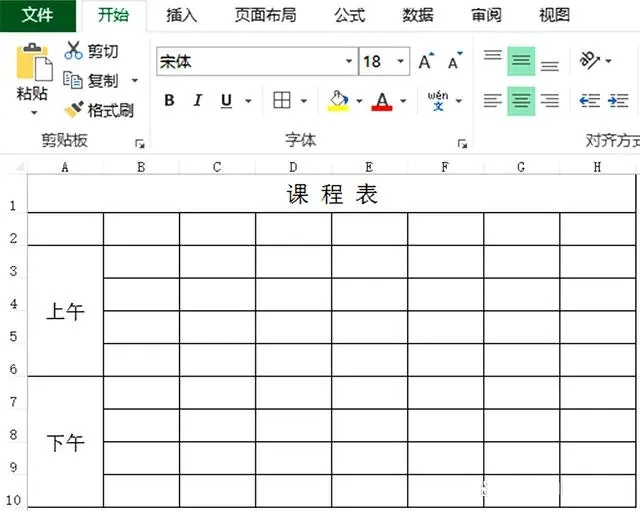
点击A2单元格,鼠标右键单击,点击【设置单元格格式】,弹出窗口,点击【边框】选项卡,设置单元格斜线,点击【确定】。
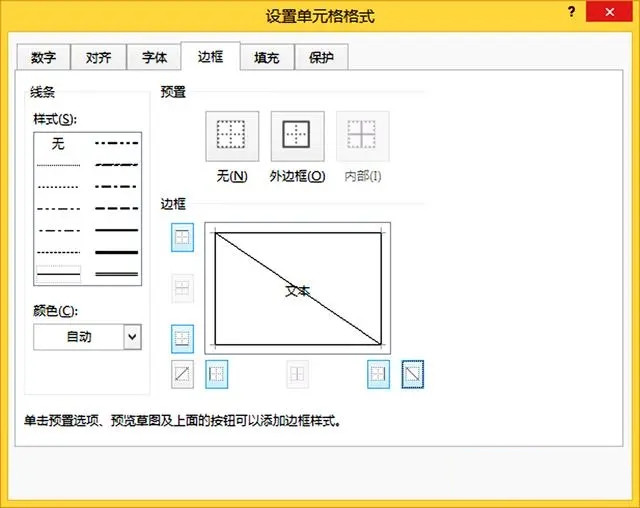

在单元格中输入“日期”,按【Alt+Enter】键,单元格内换行,再输入“班次”,按空格键调整文字位置,至协调美观即可。
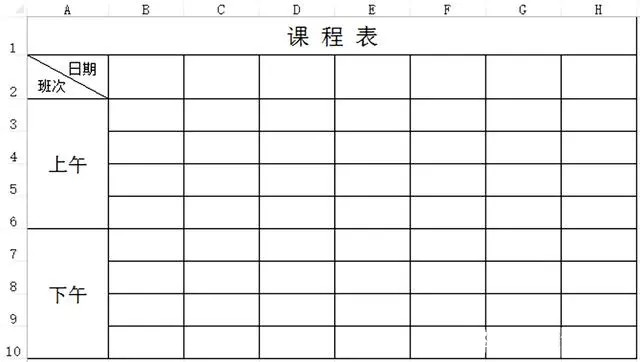
在B2单元格输入“星期一”,鼠标移到该单元格右下角,鼠标变成十字形状,向右拖动鼠标,即可填充“星期二、星期三……”,再设置文字居中显示即可。
课程表的基本框架就做好了,保存好表格,如果课程表节次有变化,再重新修改,打印出来即可,制作一次,可以重复使用,既灵活,效率又高。
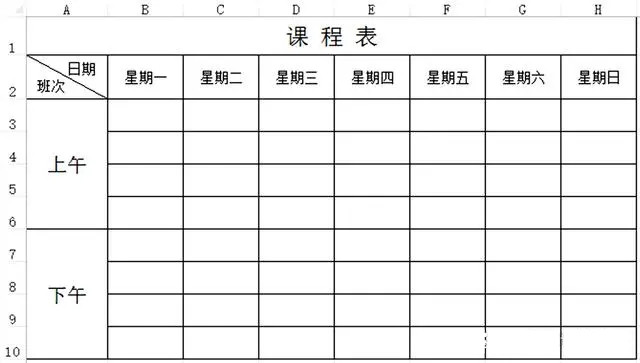
在制作好的课程表模板中输入数据,调整文字居中显示,设置文字样式,一个完整的课程表就做好了。效果如下图。
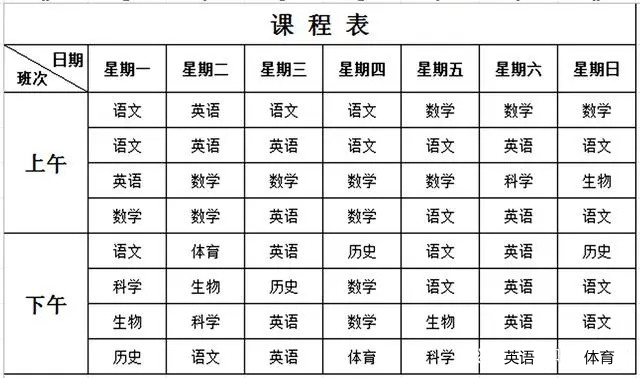
标签:
免责声明:本文系转载,版权归原作者所有;旨在传递信息,其原创性以及文中陈述文字和内容未经本站证实。
帮同学化妆最高日入近千 帮朋友化妆帮同学化妆最高日入近千?浙江大二女生冲上热搜,彩妆,妆容,模特,王
2023吉林省紧缺急需职业工种目录政策解读 2024张杰上海演唱会启东直通车专线时间+票价 马龙谢幕,孙颖莎显示统治力,林诗栋紧追王楚钦,国乒新奥运周期竞争已启动 全世界都被吓了一跳 吓死全世界热门标签
热门文章
-
和数字搭配的女孩名字 跟数字有关系的名字 24-10-07
-
灯笼花一年开几次花(灯笼花是一年生还是多年生) 24-10-07
-
冬桃苗品种(冬桃苗什么品种好) 24-10-07
-
长绒棉滑滑的冬天会不会冷(长绒棉会冰吗) 24-10-07
-
竹子冬天叶子全干了怎么办 竹子冬天叶子会变黄吗 24-10-07
-
春天移栽牡丹能开花吗(春天移栽牡丹能开花吗视频) 24-10-07
-
表示心酸的一句话 表示心酸的一句话有哪些 24-10-07
-
轮胎气门嘴用什么胶(轮胎气门嘴用什么胶好) 24-10-07
-
windows安装redis缓存使用图文教程 windows下redis安装步骤 24-10-07
-
康乃馨怎么繁殖 康乃馨怎么繁殖方法 24-10-06